Douceurs d'hiver

Tutorial original aquí
El tutorial es una creación personal. Cualquier parecido con otro no será mas que pura coincidencia.
Está estrictamente prohibida su reproducción o distribución sin el permiso por escrito de Virginia
Está realizado con el Psp X7. Pero, Atención: Dependiendo de la versión que uses los resultados pueden diferir.
Aunque esto no es importante para hacer el tutorial
Atención_ Virginia usa los scripts Imagen-Espejo e Imagen-Voltear que no están en las versiones anteriores (14, 15 y 16)
Clic en el banner inferior para instalar estos scripts. Gracias a Linette (Crealine Graphics) por dar el permiso para usar
su tutorial !
(Puedes encontrar una traducción de este tutorial en la sección de trucos de mi página)
Para su realización necesitarás el siguiente material
Filtros * Alien Skin - Eye Candy 5
* AP Lines - Linse silverlining
* AFS Import - à importer dans Filters Unlimited
* Filters Unlimited
* Mura's Meister
* Simple
* VM Natural
Para descargarlos, clic aquí:
La página se carga despacio, hay que tener paciencia!
Con la autorización de Janaly y de Gigi, que agradezco!
Guardar los filtros en la carpeta de filtros de vuestra elección
Si no sabes como importar un filtro en los filtros unlimited, clic aqui:
Clic en trucs y astuces
Tienes un tutorial traducido en mi sección de trucos
Mis traducciones están registradas en Twi
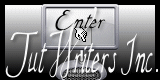
Material
Tubes_ Selecciones_ Máscara_ Texto_ Paleta de colores
Tubes
El tube de la mujer es una creación de Joannie, gracias :
https://groups.yahoo.com/neo/groups/JeBe_Quality_Tubes/info
Máscara
La mascara es una creación de Narah, gracias :
(Algunos tubes o elementos provienen de grupos de reparto de material
Si alguno de ellos no estuviera libre de derechos te agradecería me contactes
con el fin de darle el crédito correspondiente o retirarlo si es necesario)
Está estrictamente prohibido quitar las firmas, renombrar los tubes
o redistribuirlos sin la autorización por escrito de los creadores de estos tubes.
Gracias por respetar sus condiciones de uso.
**********
Las capas de algunos tubes están cerradas con el fin de reducir el peso del archivo con el material
Para ponerlos visibles, clic sobre la X roja
Material aquí
Preparación.
Si estais listos, podemos comenzar
Abrir todos los tubes en el psp conforme los vayas necesitando. Duplicarlos (shift+D) y cerrar los originales
Colocar las selecciones en la carpeta de selecciones del Psp
Abrir la máscara Narah_mask_0664.jpg en nuestro plan de trabajo y dejarla minimizada
La elección de colores de Virginia:
#e7f3fe |
#0067d3 |
#ffffff |
#003c8f |
Si quieres puedes ayudarte de la regla para situarte en la realización del tutorial
Marcador (Arrastra con el raton)

Activar la Paleta de Materiales
Virginia ha elegido el color #e7f3fe para el Primer plano
Y el color #0067d3 para el Segundo Plano
(el color de Segundo Plano que no sea muy claro)

Paleta de Materiales
Abrir la ventana de configuración de Primer Plano
Ventana de gradientes
Preparar un gradiente Primero_ Segundo Plano
(Corel_06_029)
Estilo_ Reflejos Repeticiones_ 2 Invertido_ Seleccionado
Horizontal_ 80
Vertical_ 50
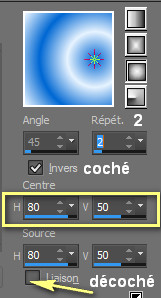
Guardar de contínuo
Etapa 1
Abrir una imagen de 900 x 600, fondo transparente.
Activar el bote de pintura
Aplicar el gradiente en la nueva imagen
Etapa 2.
Efectos_ Efectos de Reflexion _ Espejo Giratorio
Valores :
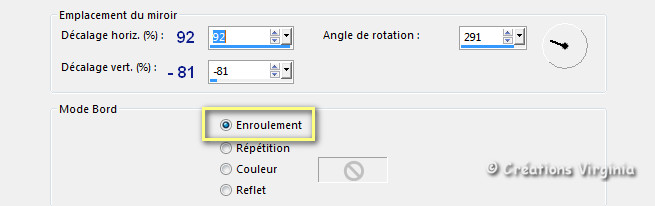
Ajustar_ Nitidez_ Enfocar
Efectos_ Complementos_ Simple - Pizza Slice Mirror
Efectos_ Efectos de Distorsion _ Convexo
Intensidad = 80
Ajustar_ Nitidez_ Enfocar más
Deberías tener esto:
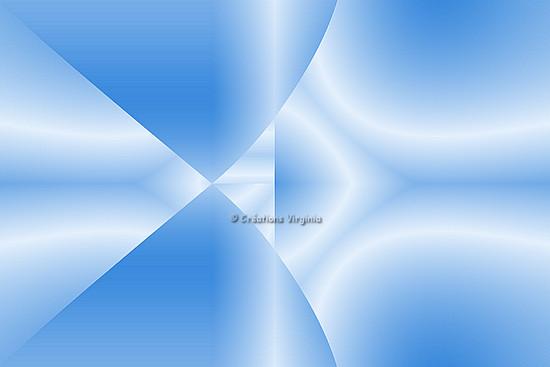
Etapa 3.
Selecciones_ Cargar o guardar selección_ Cargar selección del disco
Cargar la selección "vir_sel_hiver_01.PspSelection "
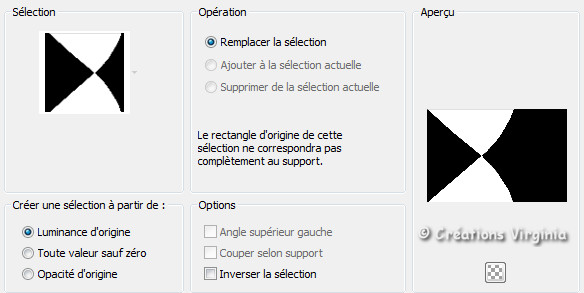
Clic sobre Cargar
Selecciones_ Convertir selección en capa
Efectos_ Efectos de Distorsion – Coordenadas Polares
Valores :
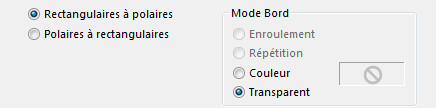
Edición_ Cortar
Edición_ Pegar como nueva imagen .
Guardar esta imagen por precaución con el nombre "deco coeur.Pspimage"
Dejar reducida en nuestro plan de trabajo. La usaremos más tarde
Etapa 4
Regresar a vuestro trabajo
La paleta estará así :
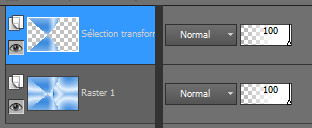
Efectos_ Complementos_ I.C.NET Softwares - Filters Unlimited - Simple - 4 Way Average
Valores : Por defecto
Selecciones_ Cargar o guardar selección_ Cargar selección del disco
Cargar la selección "vir_sel_hiver_02.PspSelection "
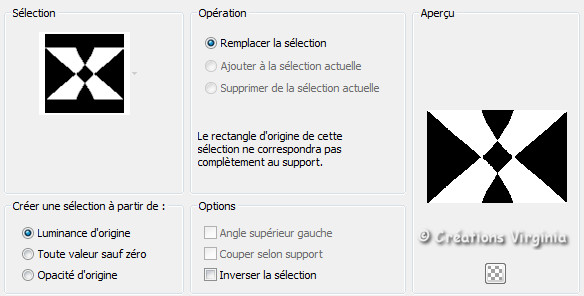
Clic sobre Cargar
Efectos_ Efectos de Textura_ Mosaico antiguo
Valores :
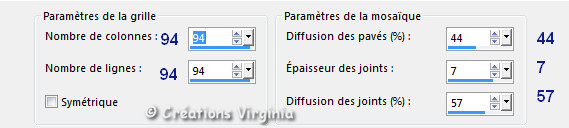
Ajustar_ Desenfocar_ Desenfoque Radial
Valores :
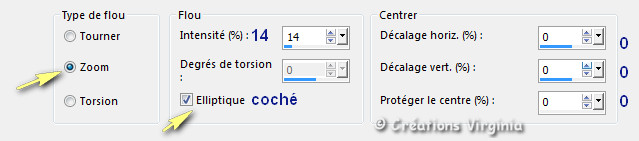
Ajustar_ Nitidez_ Enfocar
Si lo necesitas puedes aplicarlo dos veces
Selecciones_ Anular selección .
Etapa 5.
Efectos_ Complementos_ I.C.NET Softwares - Filters Unlimited - Base I.C.Net - Buttons & Frames - Bull's eye
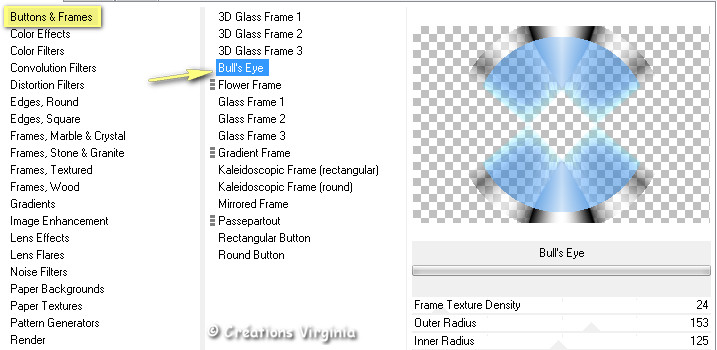
Capas_ Modo de capas_ Multiplicar
Etapa 6.
Paleta de Materiales
Valores de Primer Plano
Pestaña Gradientes - Valores :
Estilo_ Lineal Angulo_ 45º Repeticiones_ 2 Invertido_ Seleccionado

Capas_ Nueva capa de trama
Selecciones_ Cargar o guardar selección_ Cargar selección del disco
Cargar la selección "vir_sel_hiver_03.PspSelection "
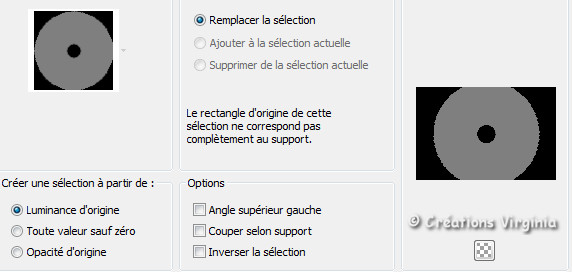
Clic sobre Cargar
Bote de pintura
![]()
Aplicar el gradiente en nueva capa
Selecciones_ Anular selección .
Ajustar_ Nitidez_ Enfocar
Etapa 7.
Efectos_ Complementos_ AP Lines - Lines SilverLining
Valores :
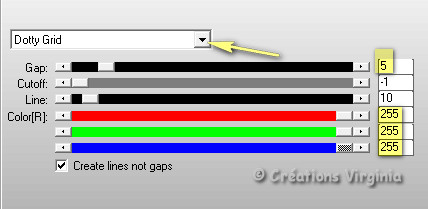
Efectos_ Complementos_ Alien Skin - Eye candy 5 - Impact - Perspective Shadow
Settings : Drop Shadow Blurry
Pestaña Basic :
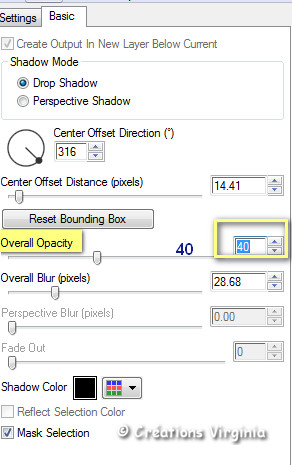
Paleta de Capas
Modo de capas_ " Pantalla "
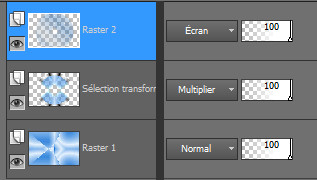
Etapa 8.
Capas_ Nueva capa de trama
Selecciones_ Cargar o guardar selección_ Cargar selección del disco
Cargar la selección "vir_sel_hiver_04.PspSelection "

Clic sobre Cargar
Bote de pintura
Con el botón derecho del ratón_
Aplicar el color de Segundo Plano en la selección
Selecciones_ Anular selección .
Etapa 9
Efectos_ Efectos de distorsion _ Convexo
Intensidad = 80%
Efectos_ Complementos_ Filters Unlimited - [AFS Import] - sqborder2
Valores : Por defecto
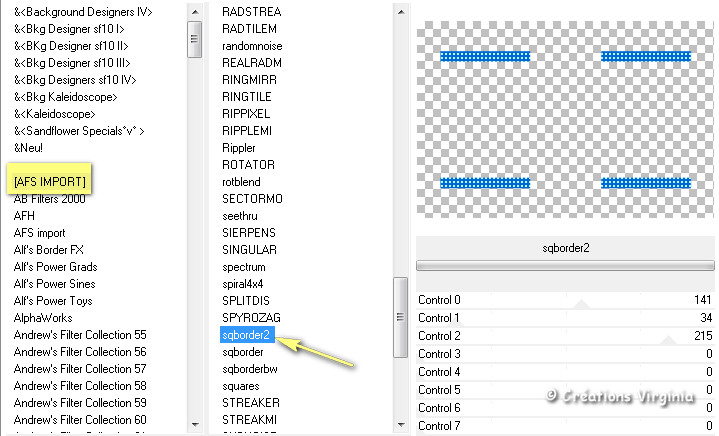
Efectos_ Efectos Geométricos_ Círculo
Valores :
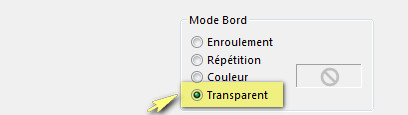
Paleta de Capas
Modo de capas_ " Superposición"
Efectos_ Complementos_ Alien Skin - Eye candy 5 - Impact - Perspective Shadow
Valores : No modificar los valores
Las capas estarán así
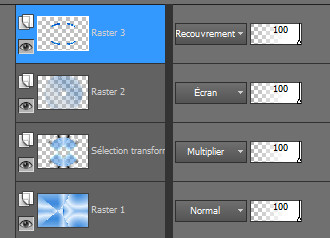
Etapa 10
Paleta de Materiales
Valores de Primer Plano
Pestaña Color - Color Blanco (#ffffff)
Capas_ Nueva capa de trama
![]()
Aplicar el Color Blanco en nueva capa
Capas_ Nueva capa de máscara_ A partir de una imágen
Buscar la máscara "Narah_mask_0664.jpg"

Clic sobre "OK".
Capas_ Fusionar grupo
Puedes cerrar esta imagen, no la necesitarás más
Paleta de Capas
Colocar esta capa sobre la del fondo
Ver captura
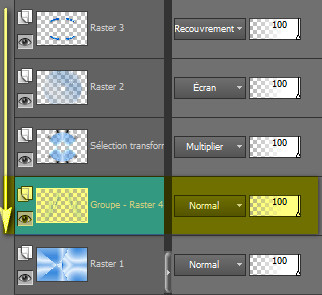
Efectos_ Efectos 3D_ Sombra
10 - 15 - 60 - 45 / Color = #0067d3
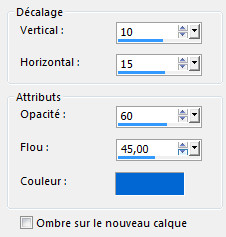
Etapa 11
Paleta de Capas
Activar la capa superior
Capas_ Nueva capa de trama
Selecciones_ Cargar o guardar selección_ Cargar selección del disco
Cargar la selección "vir_sel_hiver_05.PspSelection "

Clic sobre Cargar
Bote de pintura
Con la ayuda del zoom para ver mejor tu trabajo ![]()
Y Con el botón derecho del ratón_
Aplicar el color de Segundo Plano en la selección
Selecciones_ Anular selección .
(Vuelve a poner el - Zoom a 100%)
Efectos_ Efectos de la Imagen_ Desplazamiento
Horizontal = 0 - Vertical = 3
Efectos_ Efectos de la Imagen_ Mosaico integrado
Valores :

Etapa 12
Activar el tube " deco01-DH_vir.Pspimage"
Edición_ Copiar
Regresar a vuestro trabajo
Edición_ Pegar como nueva capa .
(Está en su sitio)
Paleta de Capas
Opacidad al 83%
Efectos_ Efectos 3D_ Sombra
10 - 15 - 60 - 40 / Color = #0067d3
Etapa 13
Activar la imagen " deco_coeur.pspimage"
La que hemos dejado de lado antes
Edición_ Copiar
Regresar a vuestro trabajo
Edición_ Pegar como nueva capa .
Imagen_ Cambiar de tamaño_ Redimensionar al 55 %
Todas las capas sin seleccionar
Efectos_ Efectos de Textura_ Persianas
Valores :
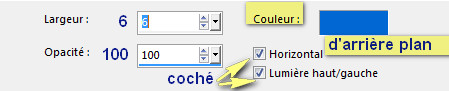
Efectos_ Efectos de la Imagen_ Desplazamiento
Valores :
Horizontal = -290 - Vertical = 0
Efectos_ Complementos_ Alien Skin - Eye candy 5 - Impact - Glass
Settings = Clear, No Drop Shadow
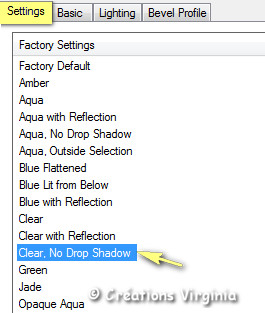
Efectos_ Efectos 3D_ Sombra
10 - 15 - 40 - 45 / Color = Negro (#000000)
Deberías tener esto:

Etapa 14
Paleta de Capas
Activar la capa del fondo
Capas_ Duplicar
Efectos_ Efectos de Reflexion_ Trama
Valores :
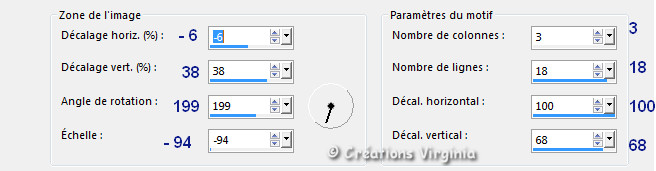
Ajustar_ Nitidez_ Enfocar
Selecciones_ Cargar o guardar selección_ Cargar selección del disco
Cargar la selección "vir_sel_hiver_01.PspSelection "
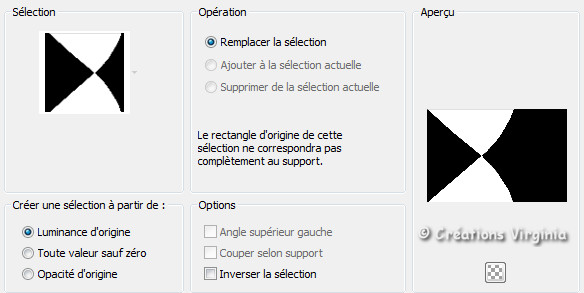
Clic sobre Cargar
Presionar la tecla "suppr" ![]() (Delete) de vuestro teclado
(Delete) de vuestro teclado
Efectos_ Efectos 3D_ Sombra
10 - 15 - 40 - 45 / Color = Negro (#000000)
Selecciones_ Anular selección .
Etapa 15
Paleta de Capas
Situaros sobre la capa del fondo y activarla
Capas_ Duplicar
Capas_ Organizar_ Enviar arriba
Efectos_ Complementos_ Mura's Meister - Perspective Tiling
Valores : Height= 22
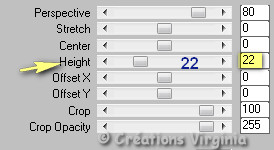
Efectos_ Efectos de Distorsion _ Espiral
Valores :

Paleta de Capas
Modo de capas_ " Luz Fuerte "
Opacidad al 70%
Efectos_ Efectos 3D_ Sombra
-10 - 15 - 40 - 55 / Color = #0067d3 (Color Segundo Plano)
Etapa 16
Paleta de Capas
Activar la capa del fondo
Selecciones_ Cargar o guardar selección_ Cargar selección del disco
Cargar la selección "vir_sel_hiver_06.PspSelection "
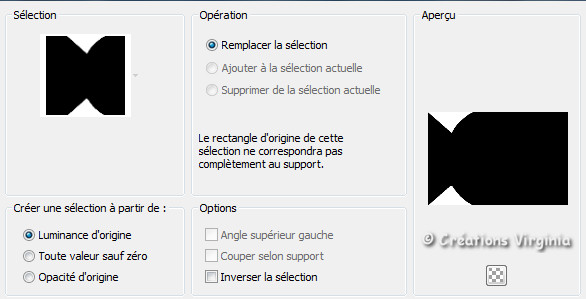
Efectos_ Complementos_ Filters Unlimited - VM Natural - Sparkle
Valores :
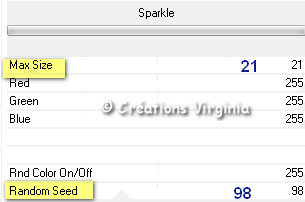
Selecciones_ Anular selección
Etapa 17
Paleta de Materiales
Poner en Primer Plano el color #e7f3fe 
Imagen_ Agregar bordes_ Simétrico_ 1 pixel en el color de Segundo Plano #0067d3
Imagen_ Agregar bordes_ Simétrico_ 2 Pixeles en el color de Primer Plano #e7f3fe
Imagen_ Agregar bordes_ Simétrico_ 1 pixel en el color de Segundo Plano #0067d3
Imagen_ Agregar bordes_ Simétrico_ 10 Pixeles en el color Blanco
Imagen_ Agregar bordes_ Simétrico_ 1 pixel en el color de Segundo Plano #0067d3
Imagen_ Agregar bordes_ Simétrico_ 34 Pixeles en el color de Primer Plano #e7f3fe
Selecciones_ Seleccionar todo
Selecciones_ Modificar_ Contraer_ 44 Pixeles
5 - 5 - 60 - 25 / Color = #0067d3
Repetir con los valores en negativo -5
Selecciones_ Anular selección
Etapa 18
Activar el tube " flocon_vir_a_ coloriser.pspimage " (flocon)
Si quieres uno blanco como el de Virginia, anular la selección, abrir y activar la capa de arriba
(en caso contrario guarda la selección, elimina la capa blanca, añade una nueva capa, aplicar el color de vuestro gusto y anular la selección)
Edición_ Copiar
Regresar a vuestro trabajo
Edición_ Pegar como nueva capa .
Imagen_ Cambiar de tamaño_ Redimensionar al 55 %
Todas las capas sin seleccionar
Efectos_ Efectos de la Imagen_ Desplazamiento
Valores :
Horizontal = 0 - Vertical = 250
Capas_ Duplicar
Imagen_ Espejo_ Espejo vertical (Voltear)
Capas_ Fusionar hacia abajo
Efectos_ Efectos 3D_ Sombra
0 - 0 - 80 - 30 / Color = #0067d3
Etapa 19
Activar el tube " texte_douceurs_d_hiver.pspimage"
Edición_ Copiar
Regresar a vuestro trabajo
Edición_ Pegar como nueva capa .
Imagen_ Cambiar de tamaño_ Redimensionar al 90 %
Todas las capas sin seleccionar
Efectos_ Efectos de la Imagen_ Desplazamiento
Valores :
Horizontal = -296 - Vertical = -238
Efectos_ Efectos 3D_ Sombra
2 - 3 - 60 - 30 / Color = Color = #0067d3
Etapa 20
Con la ayuda de la pipeta elegir un color en vuestro tube de mujer para el Primer Plano
Virginia ha elegido el Color #003c8f
Activar el tube deco02-DH_vir.pspimage " (etoiles cadre)
Edición_ Copiar
Regresar a vuestro trabajo
Edición_ Pegar como nueva capa .
(La capa está en su sitio)
Selecciones_ Seleccionar todo
Selecciones_ Flotar
Precionar la tecla "suppr"
(Delete) de vuestro teclado
Bote de pintura
Aplicar el Color de primer plano en la selección
Selecciones_ Anular selección .
Efectos_ Efectos 3D_ Sombra
2 - 2 - 20 - 5 / Color = Negro
Etapa 21
Imagen_ Cambiar de tamaño_ Redimensionar a 948 pixeles de anchura
Todas las capas_ Seleccionado
Activar el tube " Joanie_Woman_25-11-2012.pspimage " (mujer )
Edición_ Copiar
Regresar a vuestro trabajo
Edición_ Pegar como nueva capa .
Efectos_ Efectos de la Imagen_ Desplazamiento
Horizontal = 245 / Vertical = - 3
Efectos_ Efectos 3D_ Sombra
10 - -17 - 60 - 25 / Color = #0067d3
Etapa 22
Añadir vuestra firma en nueva capa
Capas_ Fusionar todo_ Aplanar
Imagen_ Agregar bordes_ Simétrico_ 1 pixel en el color de Segundo Plano #0067d3
Etapa 23
Activar el tube "etoile_douceurs_hiver.pspimage "
Edición_ Copiar
Regresar a vuestro trabajo
Edición_ Pegar como nueva capa .
Efectos_ Efectos de la Imagen_ Desplazamiento
Horizontal = - 225 / Vertical = - 50
Y con esto hemos terminado
No queda más que guardar en formato Jpg optimizado
Espero que te haya gustado este tutorial. Gracias por hacerlo





